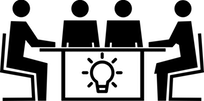Facebook vous donne la possibilité d’intégrer une boutique en ligne à votre page Facebook. En tant que professionnel, cela va vous donner un moyen supplémentaire pour exposer et vendre vos produits. Vous l’avez compris, dans cet article, nous allons voir comment créer une boutique sur Facebook.
Où est l’onglet « boutique » sur Facebook ? Comment ajouter cet onglet à votre page Facebook ?
Si vous souhaitez avoir une boutique sur votre page Facebook, vous devez y ajouter l’onglet spécifique. Voici les étapes à suivre pour intégrer l’onglet boutique à votre page Facebook.

1 – Aller dans les paramètres de la page Facebook sur laquelle vous aimeriez intégrer la boutique.
2 – Dans les paramètres, aller sous : « Modèles et onglets ».
3 – Ajouter l’onglet « Boutique ».
4 – Enregistrer.
Comment activer votre boutique Facebook ?
Maintenant que l’onglet boutique a été ajouté à votre page Facebook, il faut l’activer. Pour cela, il vous suffit de cliquer sur ce nouvel onglet et de suivre 3 étapes :
En tout premier lieu, vous devez accepter les conditions générales et la politique du commerçant de Facebook. Vous devrez ensuite sélectionner un moyen de paiement. Vous avez le choix entre :
- « Message pour acheter ». Avec cette option, vous donnez la possibilité aux internautes de vous contacter directement. Ils pourront ainsi, d’une part, vous donner des renseignements supplémentaires, mais, aussi, négocier les prix.
- « Payer sur un autre site web ». Votre audience (clients et prospects) sera conduite vers un site web afin d’y effectuer le paiement. Si vous choisissez cette option, cela signifie que vous possédez un site de e-Commerce.

Pour finir, vous choisissez la devise à utiliser. Elle apparaît lorsque vous ajoutez des prix aux articles mis en vente dans votre boutique.
Comment ajouter une description de votre boutique Facebook.
Votre boutique Facebook vient d’être créée, il faut, maintenant, commencer à la remplir. Avant tout, vous allez devoir en donner une description. Rien de plus simple : une fois sur votre boutique, il vous suffit de cliquer sur « + Décrivez ce que vend [Nom de votre page Facebook]. N’oubliez pas d’enregistrer vos modifications.
Comment ajouter un produit sur une boutique Facebook ?
Comment ajouter une collection à votre boutique Facebook ?
Vous avez inséré une description et ajouté des produits à votre boutique. Sachez qu’il est, également, possible d’y intégrer des collections. De la sorte, vous pourrez classer les différents articles que vous possédez.
Pour créer une collection, il vous suffit de cliquer sur le bouton : « Ajouter une collection », situé en bas de votre boutique. Vous serez conduit vers : « outils de publication ». Cliquez alors sur le bouton : « Ajouter une collection » en haut à droite et remplissez les informations demandées.
Comment supprimer une boutique Facebook ?
Pour supprimer votre boutique Facebook, il vous faut cliquer sur la roue située à droite de la description. Des options apparaissent. Sélectionnez la dernière : « Supprimer la boutique ».
[Vidéo] Comment créer une boutique Facebook ?
Voici une vidéo de notre chaîne YouTube, qui reprend l’ensemble des étapes de création d’une boutique Facebook.
Votre boutique Facebook a été créée et vous avez, désormais, toutes les informations nécessaires pour profiter, au mieux, de ce nouvel outil. À vous, maintenant, de l’utiliser correctement afin de booster vos ventes.
N’oubliez pas de mettre régulièrement votre boutique à jour. Retirez, par exemple, les produits qui ne sont plus en stock ou bien mettez en avant les dernières collections.
SB